先日仮想通貨ウォレットの安全性を追求すると、だんだんタンス預金に近づいていくというジレンマで書きました仮想通貨ウォレットTREZORのリカバリーシードの保管方法の件ですが、やっと方針が決まりました。
DropBox上に暗号化して保管
方法としてはリカバリーシード情報のファイルを暗号化し、クラウドストレージDropBox上に保管することにします。
これにつては以下の記事を参考にさせていただきました。
こちらで紹介されていますBoxcryptorというクラウドストレージ対応の暗号化ソフトを私も使わせてもらうことにしました。
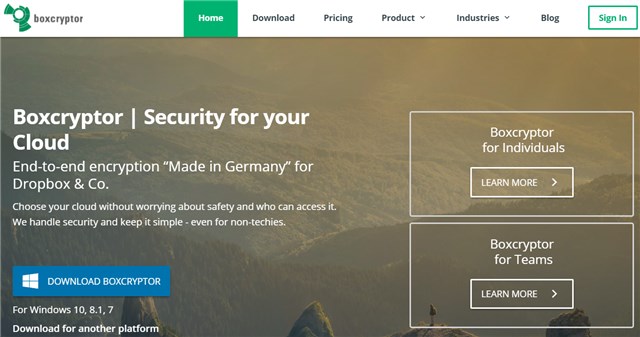
Encryption software to secure cloud files | Boxcryptor
DropBox上のファイルを暗号化するソフトは他にも何種類かあるようですが、既にメンテナンスが終了していたりコマンドライン形式で使い勝手が悪かったりで、なかなか決め手になるものがありませんでした。
その点、このBoxcryptorは一旦クライアントアプリをインストールして設定を済ませてしまえば、あとはDropBox内の任意のファイルをポップアップメニュー選択一発で暗号化できますのでお手軽に利用できます。
またWindows以外にもMacOS、iOS、Androidなど広範囲のデバイスに対応しており、さらにクラウドストレージの方もDropBox以外にもGoogle Drive、OneDrive、BOXなどメジャーなものはほとんどカバーしているのもメリットです。
それでいながら1クラウドストレージ、2デバイスまでは無料で利用可能と、個人利用にはもってこいのソフトウェアと言えるでしょう。
このセキュリティを突破するには。。。。
このBoxcryptorを導入することにより、DropBox上に保存するリカバリーシード情報は以下の3重の仕組みで保護されることになります。
- DropBoxのログイン情報(アカウント名、パスワード)
- DropBoxの2段階認証(デバイス認証)
- Boxcryptorの暗号化
これらを突破してTREZOR内の仮想通貨に手を出すには、以下のような関門を全て突破しなければなりません。
- どうにかしてDropBoxのログイン情報を入手する
↓ - DropBoxの2段階認証をどうにかして突破する
↓ - DropBox内のあるファイルがTREZORのリカバリーシード情報だと気が付く
↓ - そのファイルがBoxcryptorで暗号化されていると気が付く
↓ - どうにかしてBoxcryptorのパスワードを入手し、暗号化を解除する
↓ - TREZORを入手し、リカバリーシードを利用して内容を復元する
↓ - TREZOR配下のウォレット状況を把握し、仮想通貨を引き出す
ここまでやられれば、それはもうしょうがないかなという感じです。
普段使っているパソコンがハッキングされるとこれらの関門のかなりの部分がスキップされてしまいますので、その点は注意しなければいけませんが。
これで一応、例えば大津波が来てTREZORとリカバリーシードを書いたカードが一緒に流されてしまったとしも、なんとか仮想通貨は取り戻すことができるでしょう。
まあ現状私のTREZORに入っている仮想通貨はせいぜい数十万円相当程度ですので、大災害の際にはそんなことより命を守ることの方がよほど大切ですが。
